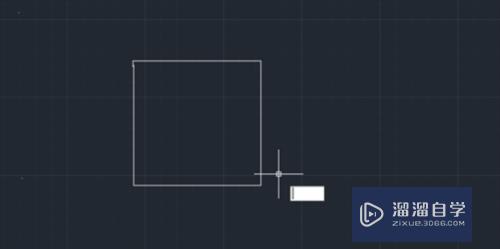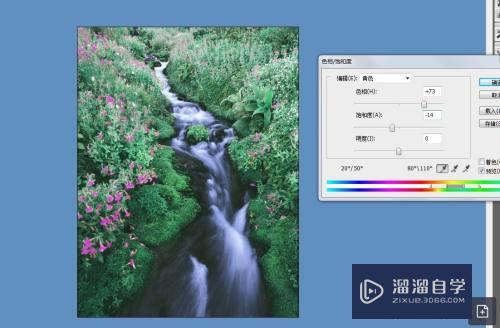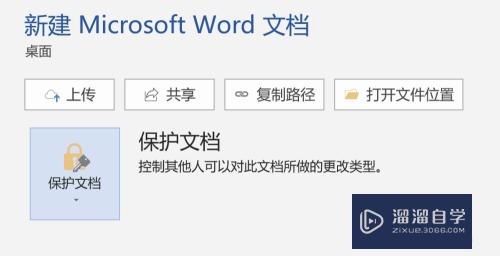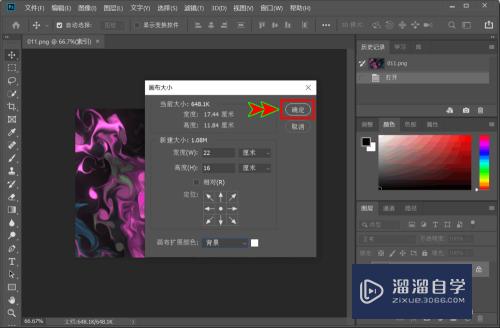AI怎样添加锚点(ai怎样添加锚点手柄)优质
在使用AI编辑形状时。有时候会遇到要改变形状的情况。利用添加锚点。方便调整路径。所以AI怎样添加锚点呢?很多新手还没找到技巧。那么今天的教程一定能够帮助到你。
工具/软件
硬件型号:小新Pro14
系统版本:Windows7
所需软件:AI CC2019
方法/步骤
第1步
打开ai

第2步
点击文件-新建
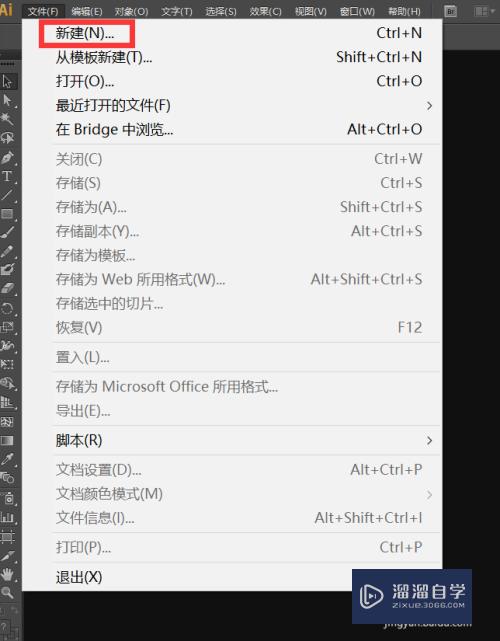
第3步
添加新画板
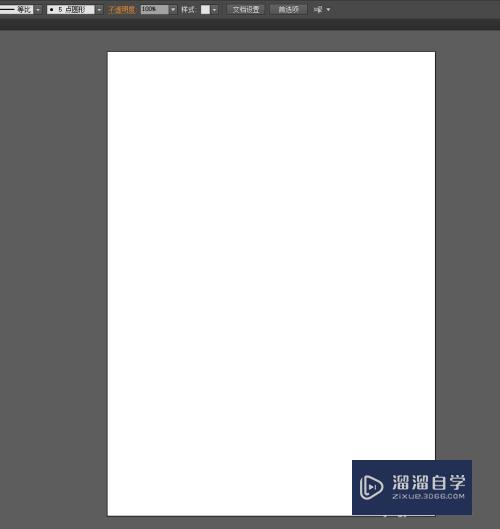
第4步
点击左边矩形工具-椭圆工具
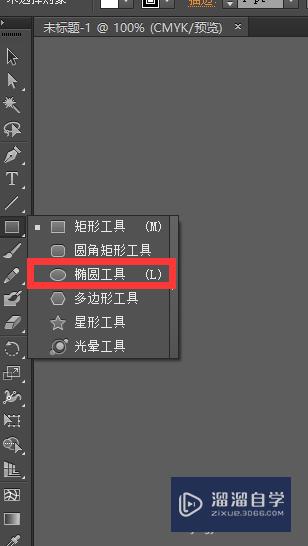
第5步
在画板上画出一个椭圆
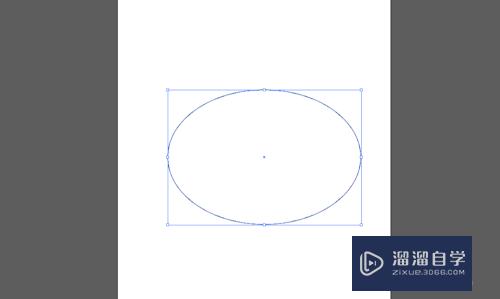
第6步
可以看见椭圆边上有四个锚点
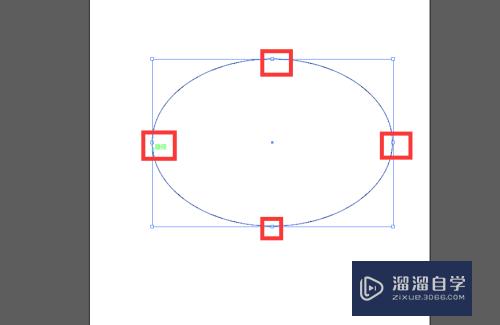
第7步
移动四个锚点。可以改变椭圆的形状
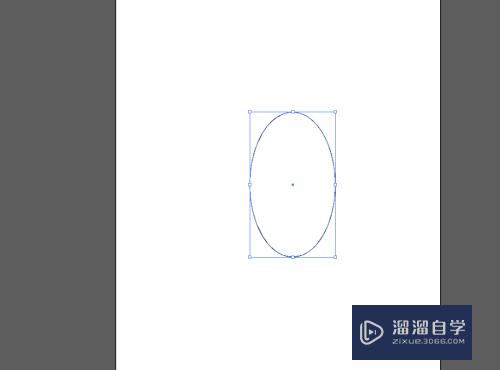
第8步
要改变椭圆的整体形状。变成另外一个形状。则需要点击左边钢笔工具-添加锚点
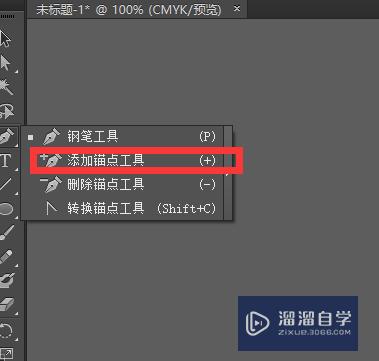
第9步
然后点击椭圆的路径。则添加好了锚点
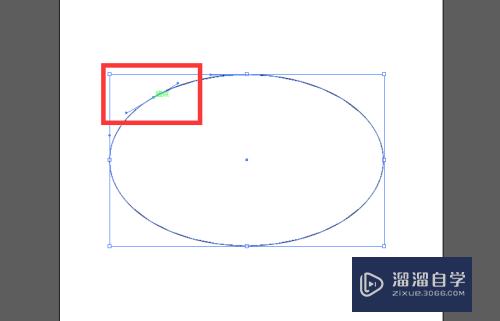
第10步
然后根据自己需要调节锚点就可以了。路径上的锚点可以根据需要来添加
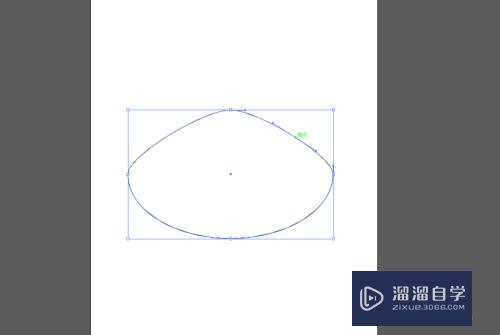
以上关于“AI怎样添加锚点(ai怎样添加锚点手柄)”的内容小渲今天就介绍到这里。希望这篇文章能够帮助到小伙伴们解决问题。如果觉得教程不详细的话。可以在本站搜索相关的教程学习哦!
更多精选教程文章推荐
以上是由资深渲染大师 小渲 整理编辑的,如果觉得对你有帮助,可以收藏或分享给身边的人
本文标题:AI怎样添加锚点(ai怎样添加锚点手柄)
本文地址:http://www.hszkedu.com/60152.html ,转载请注明来源:云渲染教程网
友情提示:本站内容均为网友发布,并不代表本站立场,如果本站的信息无意侵犯了您的版权,请联系我们及时处理,分享目的仅供大家学习与参考,不代表云渲染农场的立场!
本文地址:http://www.hszkedu.com/60152.html ,转载请注明来源:云渲染教程网
友情提示:本站内容均为网友发布,并不代表本站立场,如果本站的信息无意侵犯了您的版权,请联系我们及时处理,分享目的仅供大家学习与参考,不代表云渲染农场的立场!